Kérdés
Probléma: Hogyan javítható ki a nem található mscoree.dll vagy hiányzó hiba a Windows rendszerben?
Szia. Amikor el akarok indítani egy alkalmazást Windows 10 rendszerben, hibaüzenetet kapok, amely azt állítja, hogy az mscoree.dll hiányzik. Kérem, segítsen ebben, hálás lennék.
Megoldott Válasz
A Windows számos összetevőből áll, amelyek segítik a megfelelő működést, például olyan beépített alkalmazásokból, mint pl A Microsoft Store lehetővé teszi a felhasználók számára, hogy egyszerűen töltsenek le és telepítsenek új alkalmazásokat anélkül, hogy harmadik féltől kellene hozzáférniük források. Mivel a Windows sokoldalú és könnyen fogyasztható, a felhasználók szinte bármilyen kompatibilis alkalmazást telepíthetnek harmadik féltől származó forrásokból.
Sajnos az mscoree.dll nem található vagy hiányzó hiba a Windows rendszerben megakadályozhatja a felhasználókat a rendszer megfelelő használatában. Különböző informatikai fórumokon és közösségi oldalakon több beszámoló is arról szólt, hogy a hiba miatt egyáltalán nem tudták elindítani egyik programot sem. Minden alkalommal, amikor megpróbálják, a következő üzenet jelenik meg:
Alkalmazás neve – Rendszerhiba
A kód végrehajtása nem folytatódhat, mert az mscoree.dll fájl nem található. A program újratelepítése megoldhatja ezt a problémát.
Bár az üzenet azt állítja, hogy a program újratelepítése megoldaná a problémát, a legtöbb ember esetében ez nem így van. Valójában a probléma szélesebb körben elterjedtnek tűnik, mivel a legtöbb ember arról számolt be, hogy a hiba akkor jelenik meg, amikor megpróbálja megnyitni valamelyik alkalmazást.
Mielőtt belemerülnénk a hiányzó vagy nem található mscoree.dll hiba kijavításába, először ki kell derítenünk, mi ez a fájl. A DLL fájlok a Windows operációs rendszer leggyakoribb fájltípusai közé tartoznak – ezt az összetevőt a beépített és harmadik féltől származó alkalmazások használják. Lényegében nagyon hasonlít egy EXE (futtatható) fájlra, csak a DLL nem futtatható közvetlenül, és gyakran hosztokat alkalmaz a működésükhöz.
Amikor az ilyen fájlok valamelyike valamilyen módon megsérül vagy megsérül, a felhasználók DLL hiányzó hibákat tapasztalnak. Csak néhány alkalmazást vagy az összes alkalmazást érintheti, attól függően, hogy a fájl honnan származik.
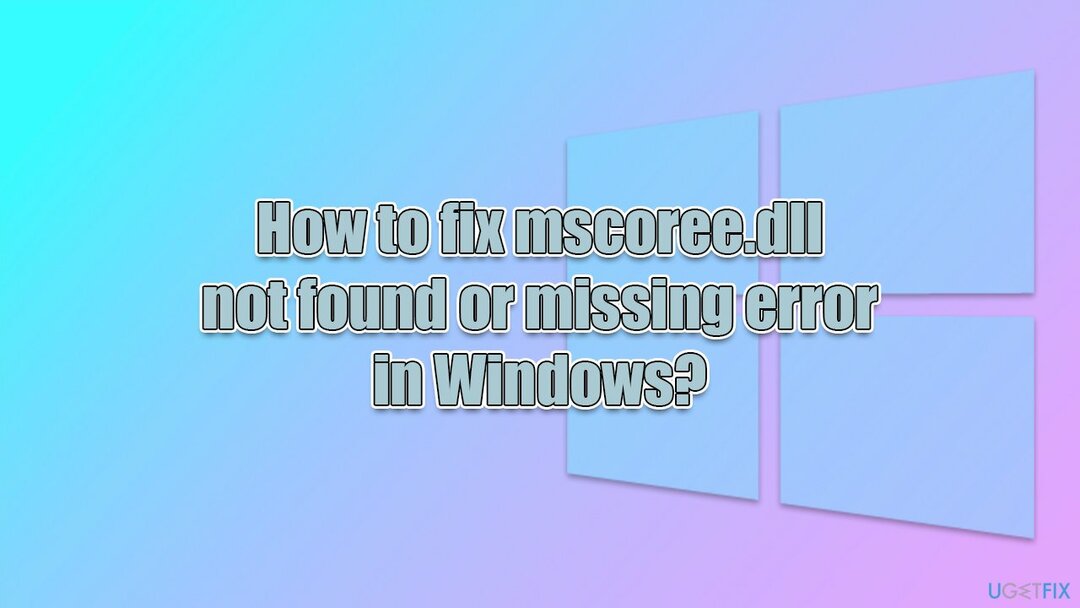
Ebben az esetben az mscoree.dll a .NET-keretrendszer része[1] védett szoftver, amely bizonyos Windows-alkalmazások működéséhez kötelező. Ezért, ha ezt a hibát kapja, a keretrendszer legújabb frissítéseinek telepítése vagy javítása segíthet gyorsan megszabadulni a problémától. Ennek ellenére az alábbiakban további megoldásokat kínálunk.
Mielőtt továbblépne, javasoljuk, hogy futtasson egy vizsgálatot a következővel: ReimageMac mosógép X9 PC-javító segédprogram, mivel gyorsan és egyszerűen kiküszöböli a rendszerfájlok sérülésével kapcsolatos problémákat, javítva a gyakori Windows-problémákat, például a BSOD-okat,[2] és DLL hiányzó hibák, registry[3] korrupció stb.
Javítás 1. Telepítse az összes függőben lévő Windows-frissítést
A sérült rendszer javításához meg kell vásárolnia a licencelt verziót Reimage Reimage.
NET-keretrendszer-frissítések a Windows-frissítések között találhatók. Ezért meg kell győződnie arról, hogy a Windows teljesen frissítve van:
- típus Frissítések a Windows keresőben
- Kattintson Frissítések keresése és várja meg, amíg a folyamat befejeződik
- Ha opcionális frissítések rendelkezésre állnak, telepítse azokat is
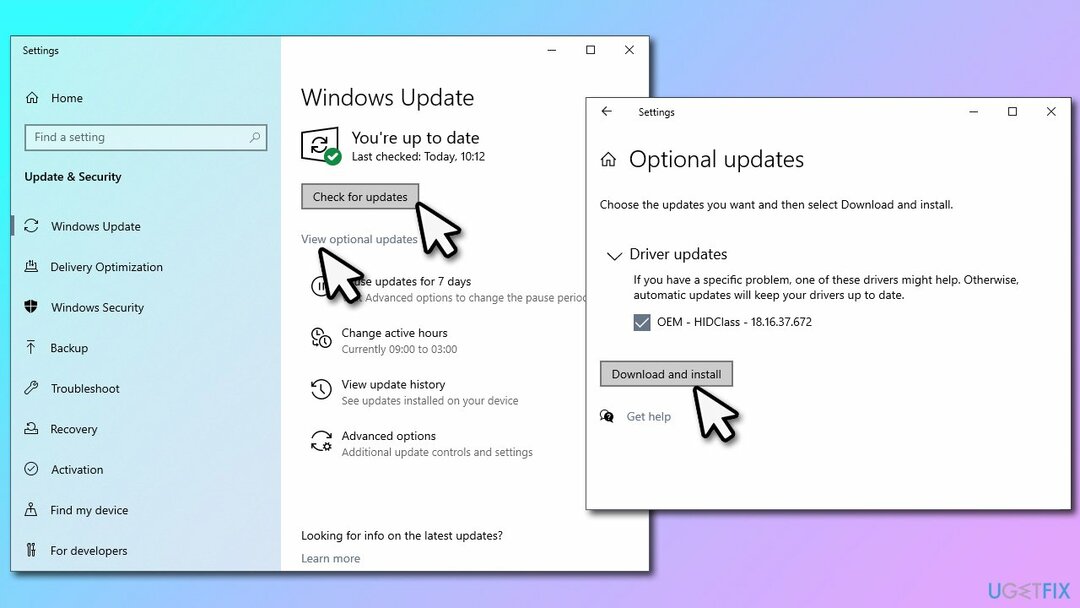
- Egyszer kész, újrakezd a rendszered.
Javítás 2. A .NET-keretrendszer javítása
A sérült rendszer javításához meg kell vásárolnia a licencelt verziót Reimage Reimage.
Ha a .NET-keretrendszer már telepítve van a rendszeren, előfordulhat, hogy sérült. Megjavíthatja a Microsoft speciális eszközével:
- Letöltés Microsoft .NET-keretrendszer javítóeszköz tól hivatalos honlapján
- Kattintson Letöltés majd kattintson NetFxRepairTool.exe a böngésző bal alsó sarkában
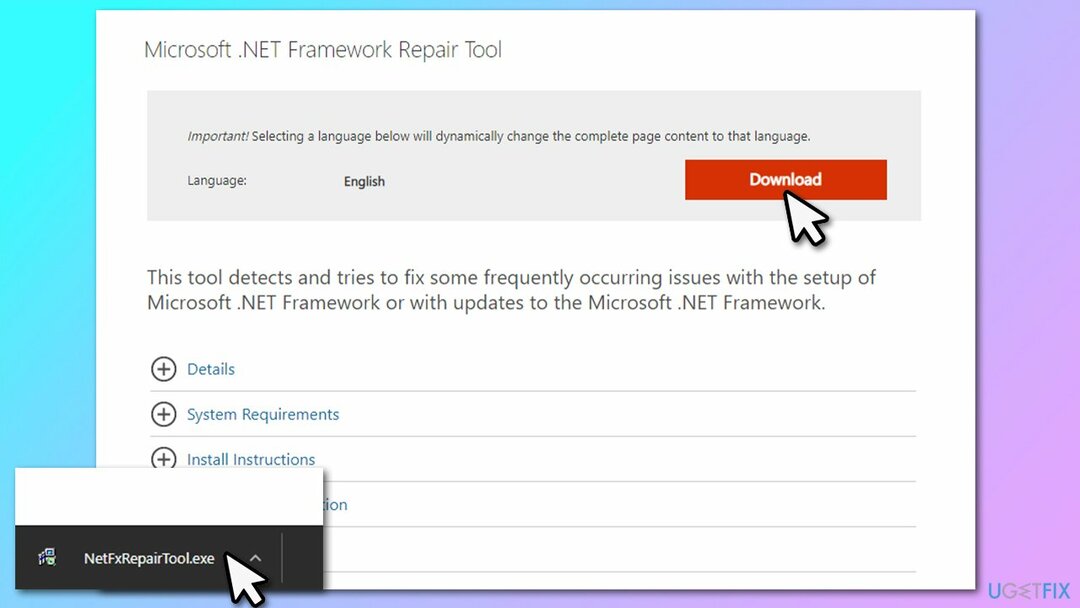
- Mikor Felhasználói felület Megjelenik, kattintson Igen
- Egyetért a licencfeltételek megtekintéséhez, és kattintson Következő
- Várjon néhány másodpercet, és az eszköznek biztosítania kell javasolt változtatások
- Kattintson Következő, Következő, és Befejez
- Végül, újrakezd a számítógépét.
Javítás 3. Futtassa az SFC-t és a DISM-et
A sérült rendszer javításához meg kell vásárolnia a licencelt verziót Reimage Reimage.
Ha a probléma a sérült rendszerfájlokban rejlik, orvosolhatja a helyzetet a Windows lemezkép visszaállításával vagy az integritássértések ellenőrzésével a megemelt parancssoron keresztül.
- típus cmd a Windows keresésben, és nyomja meg Belép
- Kattintson Igen ban,-ben Felhasználói fiókok felügyelete
- Másolja és illessze be a következő parancsba, majd nyomja meg a gombot Belép:
sfc /scannow
- Várja meg, amíg a vizsgálat befejeződik, és használja a következő parancsokat, és nyomja meg a gombot Belép mindegyik után:
dism /online /cleanup-image /checkhealth
dism /online /cleanup-image /restorehealth -
Újrakezd a számítógépét.
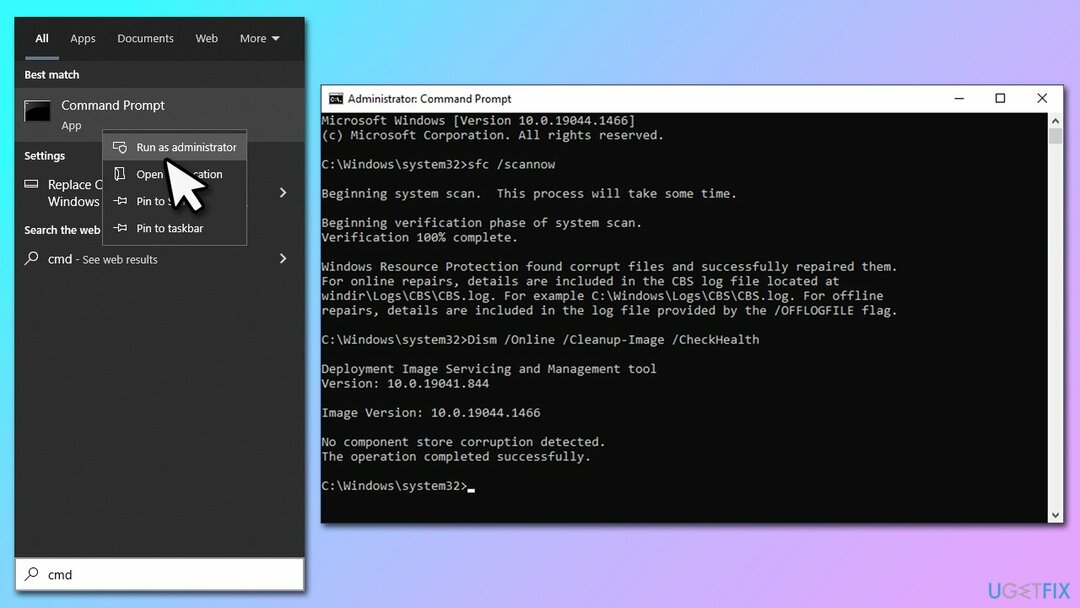
Javítás 4. Regisztrálja a DLL fájlt
A sérült rendszer javításához meg kell vásárolnia a licencelt verziót Reimage Reimage.
- Nyisd ki Parancssor rendszergazdaként ahogy fentebb kifejtettem
- Másolja és illessze be a következő parancsot, majd nyomja meg a gombot Belép:
Regsvr32 mscoree.dll
-
Újrakezd a rendszered.
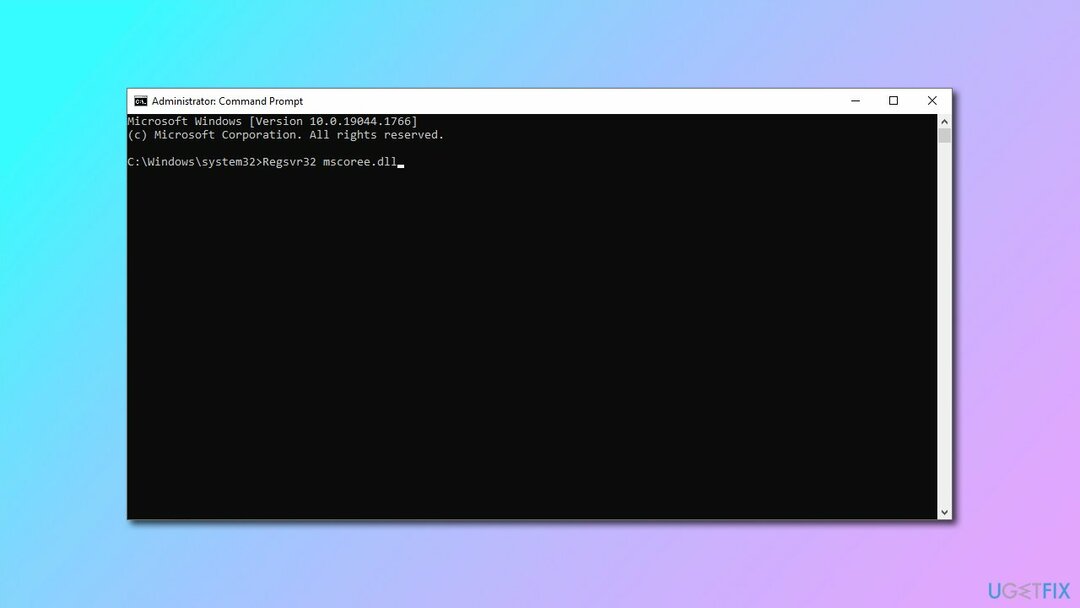
Javítás 5. A Windows alaphelyzetbe állítása
A sérült rendszer javításához meg kell vásárolnia a licencelt verziót Reimage Reimage.
Ha a fenti módszerek egyike sem segített, állítsa vissza a Windows rendszert az alábbiak szerint. Óvintézkedésként mindenképpen készítsen biztonsági másolatot személyes fájljairól:
- Kattintson a jobb gombbal Rajt és válogatni Beállítások
- Menj Frissítés és biztonság és válogatni Felépülés
- megtalálja Állítsa vissza ezt a számítógépet szakaszt, és kattintson Fogj neki
- Válassza ki Tartsa meg a fájljaimat > Felhő letöltés
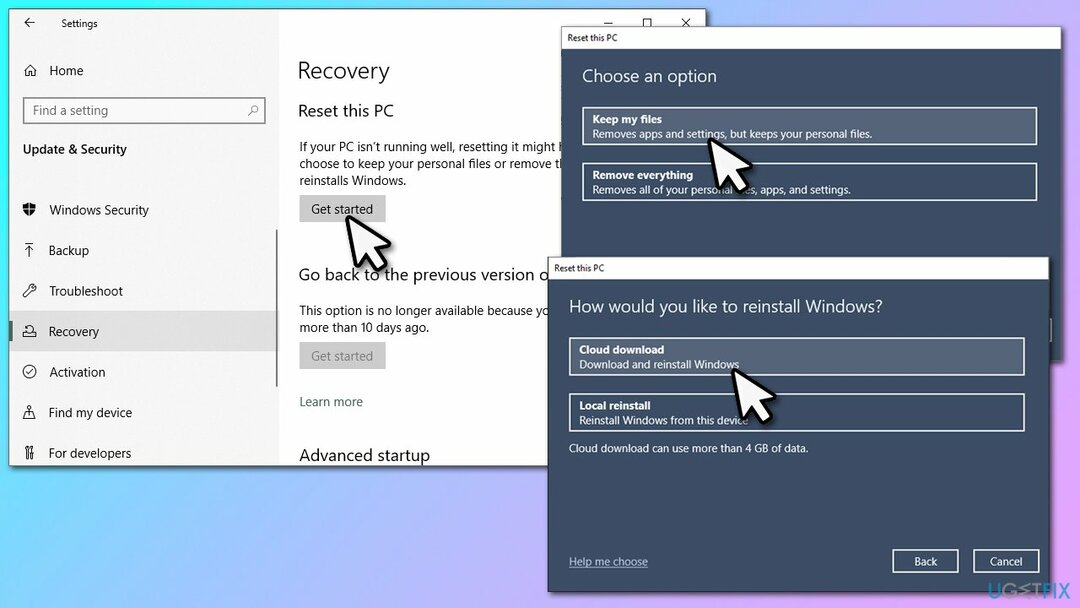
- A rendszere megteszi újrakezd többször.
Automatikusan javítsa ki a hibákat
Az ugetfix.com csapata mindent megtesz annak érdekében, hogy segítsen a felhasználóknak megtalálni a legjobb megoldást a hibák kiküszöbölésére. Ha nem akar megküzdeni a kézi javítási technikákkal, kérjük, használja az automatikus szoftvert. Minden ajánlott terméket szakembereink teszteltek és jóváhagytak. Az alábbiakban felsoroljuk azokat az eszközöket, amelyek segítségével kijavíthatja a hibát:
Ajánlat
csináld most!
Letöltés FixBoldogság
Garancia
csináld most!
Letöltés FixBoldogság
Garancia
Ha nem sikerült kijavítania a hibát a Reimage használatával, kérjen segítséget ügyfélszolgálatunktól. Kérjük, adjon meg minden olyan részletet, amelyet Ön szerint tudnunk kell a problémájával kapcsolatban.
Ez a szabadalmaztatott javítási eljárás 25 millió komponensből álló adatbázist használ, amely képes pótolni a felhasználó számítógépén található sérült vagy hiányzó fájlokat.
A sérült rendszer javításához meg kell vásárolnia a licencelt verziót Reimage malware-eltávolító eszköz.

Hogy teljesen névtelen maradjon, és megakadályozza az internetszolgáltatót és a kormány a kémkedéstől rád kell alkalmazni Privát internet-hozzáférés VPN. Lehetővé teszi, hogy az összes információ titkosításával teljesen névtelenül csatlakozzon az internethez, megakadályozza a nyomkövetőket, a hirdetéseket és a rosszindulatú tartalmakat. A legfontosabb, hogy leállítja az illegális megfigyelési tevékenységet, amelyet az NSA és más kormányzati intézmények a hátad mögött végeznek.
A számítógép használata közben bármikor előfordulhatnak előre nem látható körülmények: áramszünet miatt kikapcsolhat, a Előfordulhat Blue Screen of Death (BSoD), vagy véletlenszerű Windows-frissítések okozhatják a gépet, amikor elment néhány időre. percek. Ennek eredményeként iskolai feladatai, fontos dokumentumai és egyéb adatai elveszhetnek. Nak nek visszaszerez elveszett fájlokat, használhatja Data Recovery Pro – a merevlemezen még elérhető fájlok másolatai között keres, és gyorsan visszakeresi azokat.